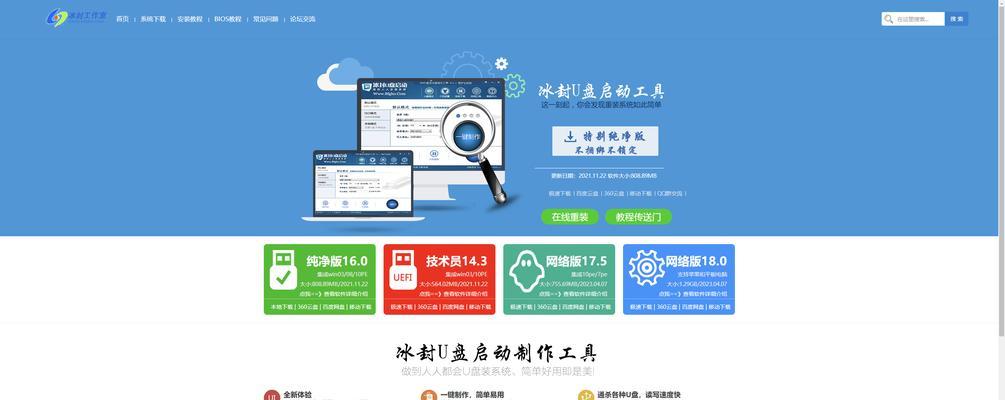在计算机安装系统时,光驱启动是一种常见且可靠的方法。本文将详细介绍如何通过光驱来启动并安装系统,帮助读者掌握这一重要的技巧。
文章目录:
1.确认计算机硬件配置和系统需求
在安装系统前,要先确认计算机的硬件配置是否满足所需系统的最低要求,以确保能够顺利进行安装。
2.准备系统安装光盘或镜像文件
选择一款适合自己的操作系统,然后准备好对应的安装光盘或镜像文件,并确保其完整且没有损坏。
3.进入计算机的BIOS设置界面
通过按下指定的按键(通常是DEL或F2)进入计算机的BIOS设置界面,以便对启动顺序进行设置。
4.设置光驱为第一启动设备
在BIOS设置界面中,找到“Boot”或“启动顺序”选项,并将光驱设置为第一启动设备,以确保计算机从光驱启动。
5.保存并退出BIOS设置
设置完成后,记得按下相应的按键保存设置并退出BIOS界面,使设置生效。
6.插入系统安装光盘或挂载镜像文件
将准备好的系统安装光盘插入光驱中,或者通过虚拟光驱软件挂载相应的镜像文件。
7.重启计算机并进入光驱启动
按下计算机的电源按钮重启计算机,然后根据提示按下任意键进入光驱启动。
8.进入系统安装界面
成功进入光驱启动后,屏幕上将显示系统安装界面,可以根据提示进行操作。
9.选择语言和其他设置
在系统安装界面上,根据自己的需要选择合适的语言、时区和键盘布局等设置。
10.接受许可协议并选择安装类型
阅读并接受许可协议后,可以选择安装类型,如全新安装、升级或自定义安装等。
11.分区和格式化硬盘
根据自己的需求,在系统安装界面上选择硬盘分区方式,并进行相应的硬盘格式化操作。
12.等待系统文件的复制和安装
一旦分区和格式化操作完成,系统将开始复制和安装相应的文件,这一过程需要耐心等待。
13.进行必要的系统配置
安装完成后,系统可能会要求进行一些必要的配置,如创建用户账户、设置密码等。
14.完成系统安装并重启计算机
当所有配置都完成后,系统会提示安装成功,并要求重启计算机,此时可以拔出光盘或取消镜像挂载。
15.检查新安装的系统并进行必要的更新
重启计算机后,进入新安装的系统,检查各项功能是否正常,并及时进行系统更新以获取最新的补丁和驱动程序。
通过本文所介绍的步骤和技巧,读者可以轻松地通过光驱来启动和安装系统。正确设置启动顺序、准备好光盘或镜像文件、按照界面提示进行操作,将能够顺利完成系统安装,并享受全新的计算体验。